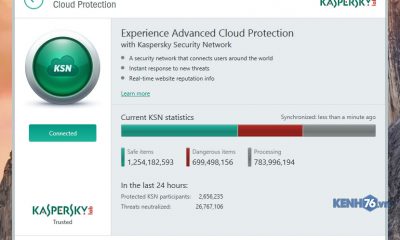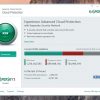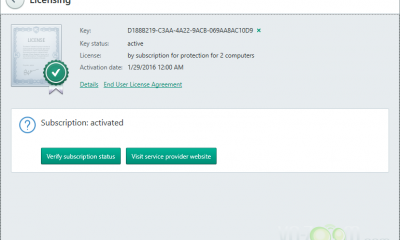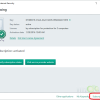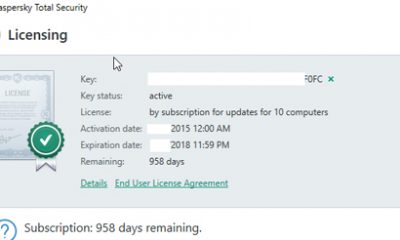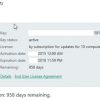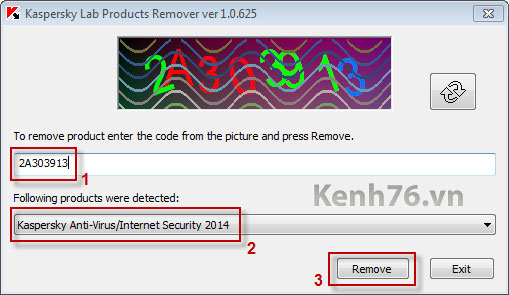Hướng dẫn cách gỡ bỏ hoàn toàn Kaspersky – Uninstall Kaspersky xóa tận gốc
Kaspersky Anti-virus/Internet Security là phần mềm diệt virus và bảo mật của hãng Kaspersky Lab của Nga. Nếu trước đó bạn đã cài đặt Kaspersky vào máy và nay không muốn sử dụng nữa, bạn muốn gỡ bỏ Kaspersky ra khỏi máy cho nhẹ, đỡ tốn tài nguyên hệ thống. Hãy làm theo các bước hướng dẫn sau:
Hỏi: Máy tính của mình đang sử dụng Kaspersky Internet Security nhưng hiện tại đã hết hạn sử dụng nên mình muốn gỡ bỏ Kaspersky ra cho nhẹ máy. Tuy nhiên, mình không tìm thấy mục nào để gỡ bỏ cả, vào Control Panel tìm mục Add/Remove Programs cũng ko có…. Xin hỏi có cách nào có thể gỡ bỏ hoàn toàn Kaspersky ra khỏi máy. Xin cảm ơn!
Đáp: Chào bạn! Cách đơn giản nhất để gỡ bỏ hoàn toàn Kaspersky ra khỏi máy là vào Start Menu -> Programs -> Kaspersky Internet Security chọn “Gỡ bỏ Kaspersky Internet Security” hoặc vào Control Panel -> “Add/Remove Programs” (Windowsx XP) hoặc Control Panel -> “Programs and Features” (Windows 7, Win 8) rồi chọn mục Kaspersky để gỡ bỏ (bấm Uninstall)
Trường hợp bạn ko tìm thấy các mục trên để gỡ bỏ Kaspersky hoặc quá trình gỡ bỏ bị lỗi, hãy thực hiện các bước sau để gỡ bỏ hoàn toàn Kaspersky ra khỏi máy:
- Đầu tiên, tải công cụ gỡ cài đặt Kaspersky tại đây: Download Kav Removal Tool.exe
- Chạy Kav Removal Tool.exe, tại mục “Select a product“, hãy chọn phiên bản ứng dụng Kaspersky bạn cần gỡ bỏ
- Bấm nút “Remove” để bắt đầu tiến hành gỡ bỏ ứng dụng Kaspersky khỏi hệ thống
- Tiếp đó, bạn tải về công cụ KAV_Registry_Clean.zip tại đây
- Giải nén file vừa tải về và chạy công cụ KAV_Registry_Clean.exe
- Kiểm tra đường dẫn: “KAV Program files” và “KAV Shared files” xem đã chính xác chưa
- Đánh dấu các mục “Kill KAV process“, “Enable delete file and folder” và “Delete link from Start Menu“
- Bấm “Start” để công cụ làm sạch và xóa bỏ các files, các khóa Registry do Kaspersky tạo ra
Chúc mừng, bạn đã gở bỏ thành công Kaspersky. Nếu gặp khó khăn trong quá trình gỡ bỏ theo cách trên, các bạn hãy Comment bên dưới để được hỗ trợ!
Kinh nghiệm của tôi: Nếu bạn gỡ không hết, hay đã gỡ bằng tay thì sẽ lỗi nặng, ta khắc phục như sau:
1. Dùng chính phần mềm đó (KIS/KAV) cài lại để phục hồi lại trước khi bạn gỡ hỏng nó, nhất là delete bằng tay.
2. Chọn setting, bỏ phần tự bảo vệ, tường lửa,…của kis, kav
3. Thoát (exit kis, kav)
4. vào safe mode (khởi động máy nhấn f8 với win 7, win 8,8.1 thì xem GG mình chưa tìm hiểu)
Thực hiện như trên sẽ hết sạch. Cách làm của Kaspersky đã nói rõ ở đây thì chưa chắc hết.
Chúc bạn thành công
Các bình luận